Ha át szeretne vinni egy nagyméretű filmet MOV-ban a számítógépről az iPhone X-re, elküldeni a fájlokat e-mailben, vagy akár feltölteni a közösségi média webhelyeire, akkor a MOV fájlokat online tömörítenie kell. Melyek a legjobb online MOV kompresszorok a MOV videók méretének csökkentéséhez?
A cikk megmutatja az 4 legjobb módszereit a MOV fájlok online könnyű tömörítéséről. Ha meg kell őriznie a MOV fájlok legjobb minőségét, az Apeaksoft Free Online Video Compressor az egyik legjobb online MOV kompresszor, amelyet figyelembe vehet. Természetesen a cikkből megismerheti az 3 egyéb online programokat is.
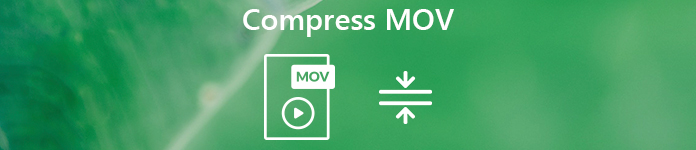
- 1 rész. A MOV fájlok online tömörítése az eredeti minőséggel
- 2 rész. Miért választja az Apeaksoft ingyenes online videokompresszort?
rész 1: A MOV fájlok online tömörítése az eredeti minőséggel
Ingyenes online videó kompresszor az egyik legjobb online MOV kompresszor, amellyel csökkenthető a nagy MOV fájlméret, jó minőségű, ingyen. Ez lehetővé teszi a videó méretének tömörítését a videó méretével, felbontásával, bitráta és még sok más paraméterrel.
1 lépésNyissa meg az ingyenes online videotömörítőt, kattintson a „Fájlok hozzáadása a tömörítéshez” gombra, hogy MOV-videót töltsön fel a számítógépről tömörítés céljából. A MOV fájl méretére nincs korlátozás.

2 lépésHa a MOV-ot online a lehető legjobb minőségben kell tömörítenie, módosíthatja a videó méret, minőség, felbontás, kimeneti formátum különböző paramétereit, vagy akár átnevezheti a MOV-fájlokat.
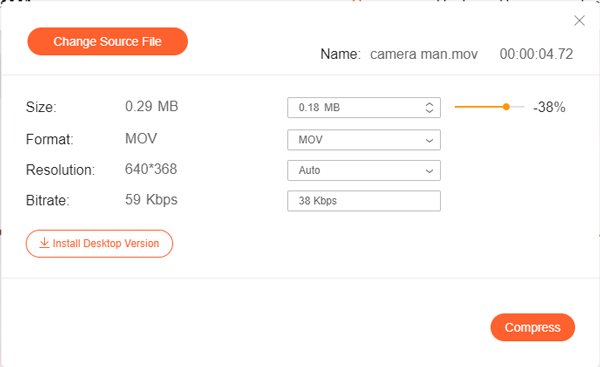
3 lépésCsak tekintse meg a 10 másodperces tömörített videó előnézetét, majd kattintson a „Tömörítés” gombra a MOV-videó online tömörítéséhez. Ezt követően a tömörített MOV-t elmentheti a számítógépére.
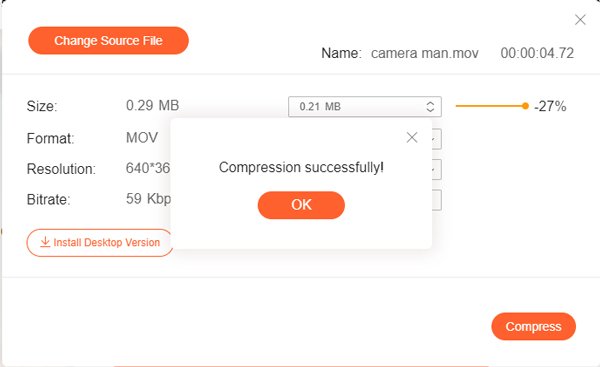
rész 2: Miért választja az ingyenes online videokompresszort?
Milyen különbségek lehetnek az Apeaksoft Free Online Video Compressor és más online MOV kompresszorok között? Miért választja az Apeaksoft Free Online Video Compressor-t? Itt vannak az 3 fontos okai, amelyeket tudnia kell az alábbiak szerint.
1. Tartsa meg az eredeti minőséget. Amikor online módosítja a videofájlok különféle paramétereit, kihasználhatja az előzetes algoritmus előnyeit, hogy kisebb méretben tömörített videót kapjon az eredeti minőséggel.
2. A tömörített MOV előnézete. Ez lehetővé teszi az 10 másodperces videóhatások előnézetét a videofájlok tömörítése után. Ezen felül automatikusan letöltheti a tömörített MOV fájlokat.
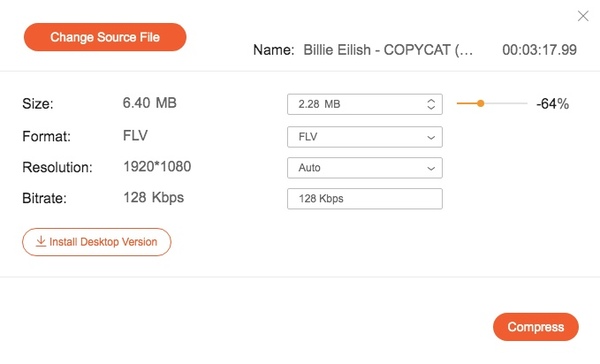
3. Tömörítse a videót gyorsan. 30x gyors tömörítési sebességgel rendelkezik, mint a többi ingyenes videó reduktor és kompresszor.
4. Videofájlok tömörítése e-mailekhez, GoPro felvétel, online megosztás feltöltése és így tovább.
5. Tömörítsen több videó formátumot, például WebM, MOV, FLV, WMV, MXF, AVCHDStb
rész 3: 3 további módszerek a MOV fájlok online tömörítéséhez
A beépített készüléken kívül videokompresszor az iMovie használatával Mac rendszeren, itt van egy másik 3 ingyenes online video konverter, amelyet nem szabad kihagynia a MOV fájlok tömörítéséről.
Legjobb 1: Online UniConverter
Online UniConverter eredetileg Media.io néven ismert. Az online MOV kompresszor teszi lehetővé csökkentse a QuickTime alkalmazást A MOV fájl mérete a videó felbontásának, formátumának és kimeneti méretének megváltoztatásával.
1 lépésAdja hozzá a „Plusz” gombot, vagy húzza át a tömöríteni kívánt MOV-fájlt az online MOV-tömörítőbe.
2 lépésCsatlakoztassa a felbontást, a méret visszaállítását és a fájl formátumát. Megtekintheti és beállíthatja a MOV méretét igénye szerint.
3 lépésKattintson a „Tömörítés” gombra a MOV fájlok online tömörítéséhez. Egy felugró üzenetet kaphat, ha bejelöli az „Értesítést, ha elkészült” jelölőnégyzetet.
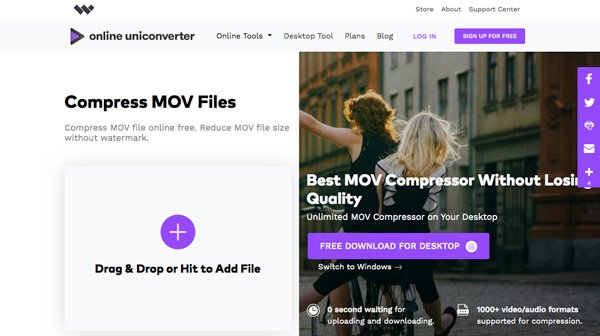
Top 2: Ön tömörít
YouCompress több, mint egy ingyenes online MOV-kompresszor, és sokoldalú fájl-kompresszor is, amellyel könnyedén csökkenthetők a videók, dokumentumok, PDF-fájlok, dalok és képek mérete.
1 lépésAmikor eléri a YouCompress-t a böngészőjében, kattintson a „Fájl kiválasztása…” gombra a MOV-fájlok számítógépéről való feltöltéséhez. Ha akarod tömörítse az MP4 fájlt, csak töltse fel MP4 fájlt.
2 lépésKattintson a „Fájl feltöltése és tömörítése” gombra a MOV-fájl feltöltéséhez és a videó méretének csökkentéséhez az Ön igényei szerint.
3 lépésEzt követően letöltheti a tömörített MOV fájlt a számítógépére, vagy elküldheti a fájlt e-mailben vagy közösségi média webhelyeken.

Top 3: Clideo
Clideo egy másik ingyenes online MOV kompresszor, amely könnyűvé teszi a MOV fájlok csökkentését. Lehetővé teszi a MOV-fájlok feltöltését a Google Drive-ból, a Dropboxból vagy akár URL-ről is.
1 lépésLépjen a Clideo „Videó tömörítése” szakaszába, és kattintson a kék „Fájl kiválasztása” lehetőségre MOV-fájlok feltöltéséhez a Google Drive-ról vagy másokról.
2 lépésAz egész folyamat néhány percig tart. A MOV fájlok feltöltésekor beállíthatja a tömörítéshez szükséges paramétereket.
3 lépésCsak töltse le a tömörített MOV fájlokat online, és ellenőrizze, hogy a MOV fájl rendben van-e, mielőtt letölti a tömörített MOV fájlokat a készülékére.
Ezután könnyedén tömörítheti a MOV fájlt Youtube.
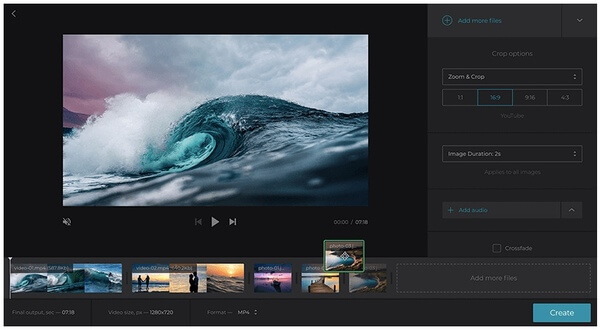
Következtetés
Ha online tömörítenie kell a MOV fájlokat, a cikkből kiváló online MOV fájlokat találhat. Az Apeaksoft Free Online Video Compressor az egyik legjobb módszer, amely lehetővé teszi a MOV videó feltöltését méretkorlátozás nélkül, és könnyedén megőrizheti a legjobb video minőséget.
További videokompresszorok Mac rendszeren, itt részletesen ellenőrizheti.




